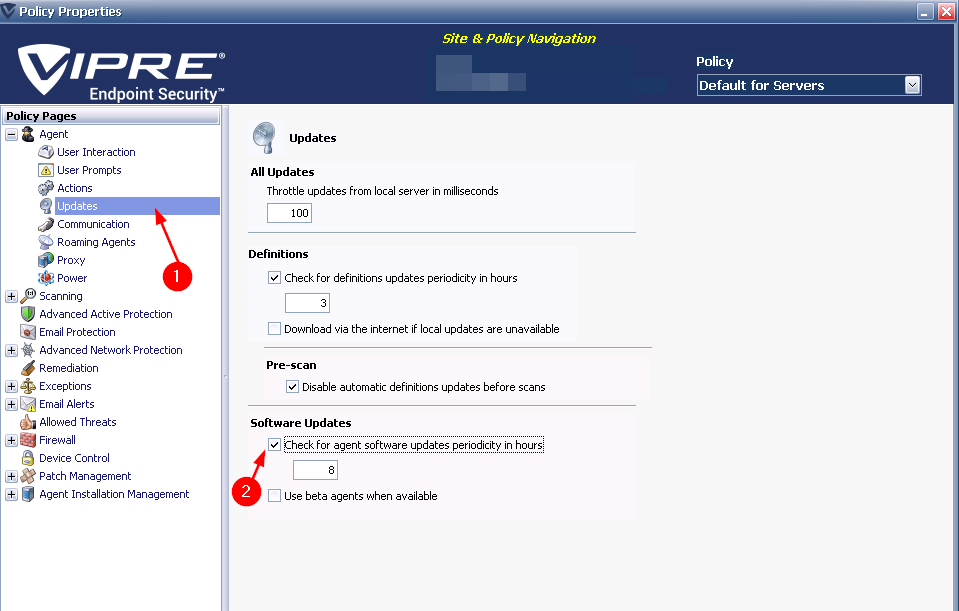Configura una llave de seguridad USB y mantén tus datos perfectamente seguros
- Para iniciar sesión con una clave de seguridad en Windows 11, debe configurarla desde la aplicación Configuración.
- El proceso de configuración es simple y solo requiere que toque su clave y configure un PIN.

Mantener su PC a salvo del acceso no autorizado es crucial si desea proteger sus archivos y datos personales, y es por eso que muchos quieren crear una llave de seguridad USB en Windows 11.
Este es el método de autenticación más seguro y, en la guía de hoy, le mostraremos cómo configurarlo correctamente en su PC.
Los beneficios de usar una llave de seguridad USB en Windows 11
- La clave de seguridad física ofrece la autenticación de dos factores más segura.
- Son inmunes a los ataques de phishing ya que no utilizan conexión a Internet.
- Las claves de seguridad pueden proteger tanto su cuenta de Windows como la mayoría de las cuentas en línea.
- Muchas claves de seguridad son compatibles con Windows Hello.
¿Cómo creo mi llave de seguridad USB desde cero en Windows 11?
Utilice la aplicación Configuración
- presione el ventanas tecla + I para abrir el Ajustes aplicación.
- Navegar a Cuentas en el panel izquierdo. En el panel derecho, elija Iniciar sesión opciones.

- Expanda la sección Clave de seguridad y haga clic en Administrar.

- Inserte su clave de seguridad y tóquela para activarla.
- Haga clic en el Cambiar y luego ingrese su PIN anterior y su PIN nuevo dos veces.
- Guarde los cambios para completar la configuración de la clave de seguridad de Windows.
Opciones de copia de seguridad para sus llaves de seguridad USB
Debido a la naturaleza de las llaves de seguridad USB y la autenticación física, no es posible realizar una copia de seguridad de las llaves de seguridad USB.
En cambio, siempre es mejor tener varias claves de seguridad, ya que la recuperación de claves no es una opción.
Consejos adicionales para mejorar su nivel de seguridad con una unidad USB en Windows 11
- Tenga siempre a mano una clave de respaldo. Una buena práctica es tener dos o tres llaves disponibles.
- Si es posible, proteja su llave USB con un PIN. Un PIN seguro agregará una capa adicional de protección.
- Utilice claves de seguridad de marcas reconocidas para evitar problemas de seguridad y compatibilidad.
- Almacene las claves de respaldo en una ubicación remota pero de fácil acceso
La llave de seguridad USB ofrece funciones de seguridad avanzadas ya que es un dispositivo físico, y es por eso que muchos usuarios prefieren usar Software USB para bloquear sus PC.
- ¿Cómo realizar de forma segura un inicio limpio en Windows 11?
- Cómo deshabilitar o desinstalar completamente Phone Link en Windows 11
- Cómo recortar una imagen en Windows 11 [5 formas]
Para proteger aún más su PC, tenemos una guía sobre Configuración de seguridad de Windows 11 que deberías habilitar. Una de estas configuraciones incluye el cifrado de archivos y, para obtener más información, consulte nuestra guía sobre cómo cifrar una unidad flash USB para poder protegerlo.
¿Alguna vez ha utilizado una llave de seguridad USB en su PC? ¡Háganos saber en la sección de comentarios!